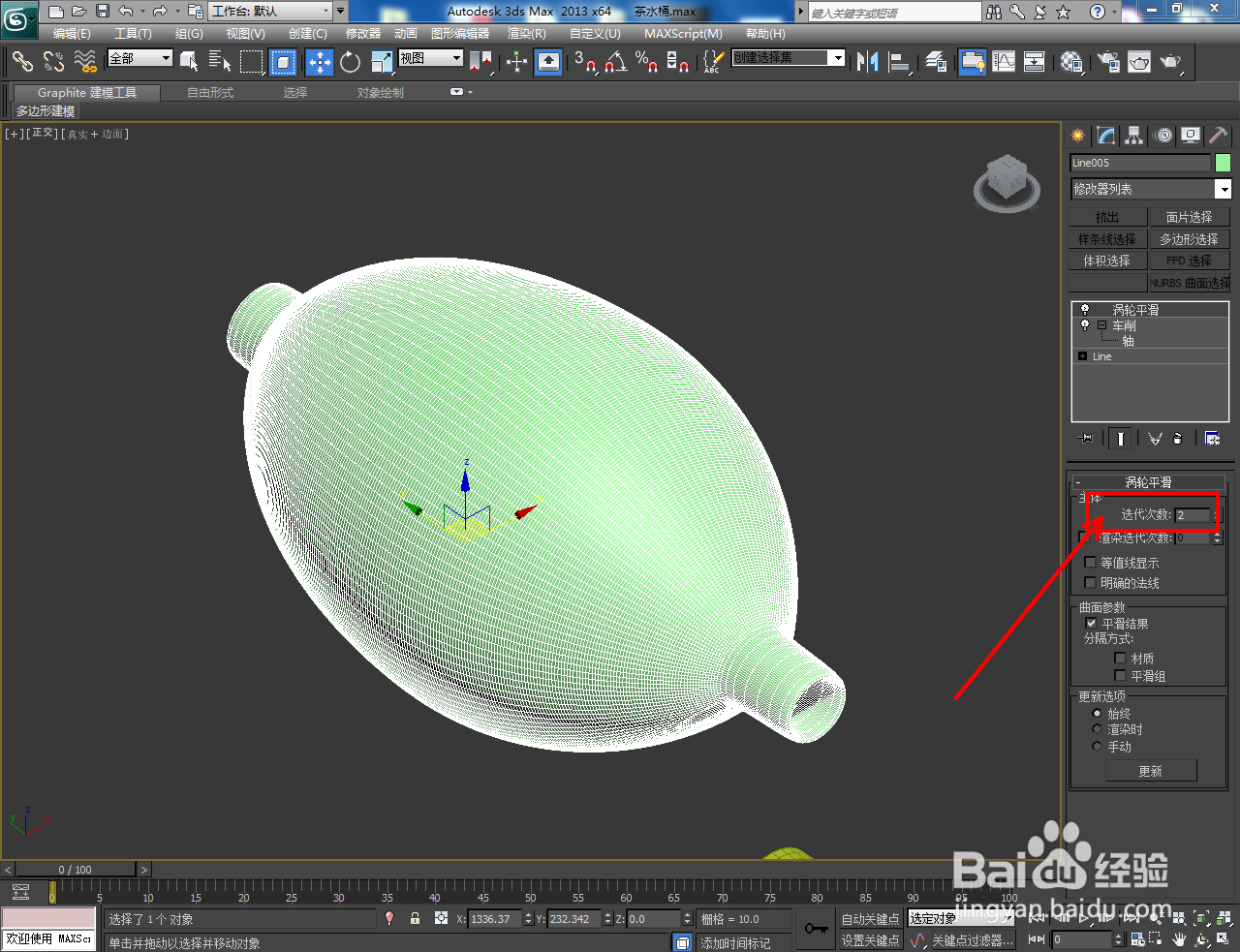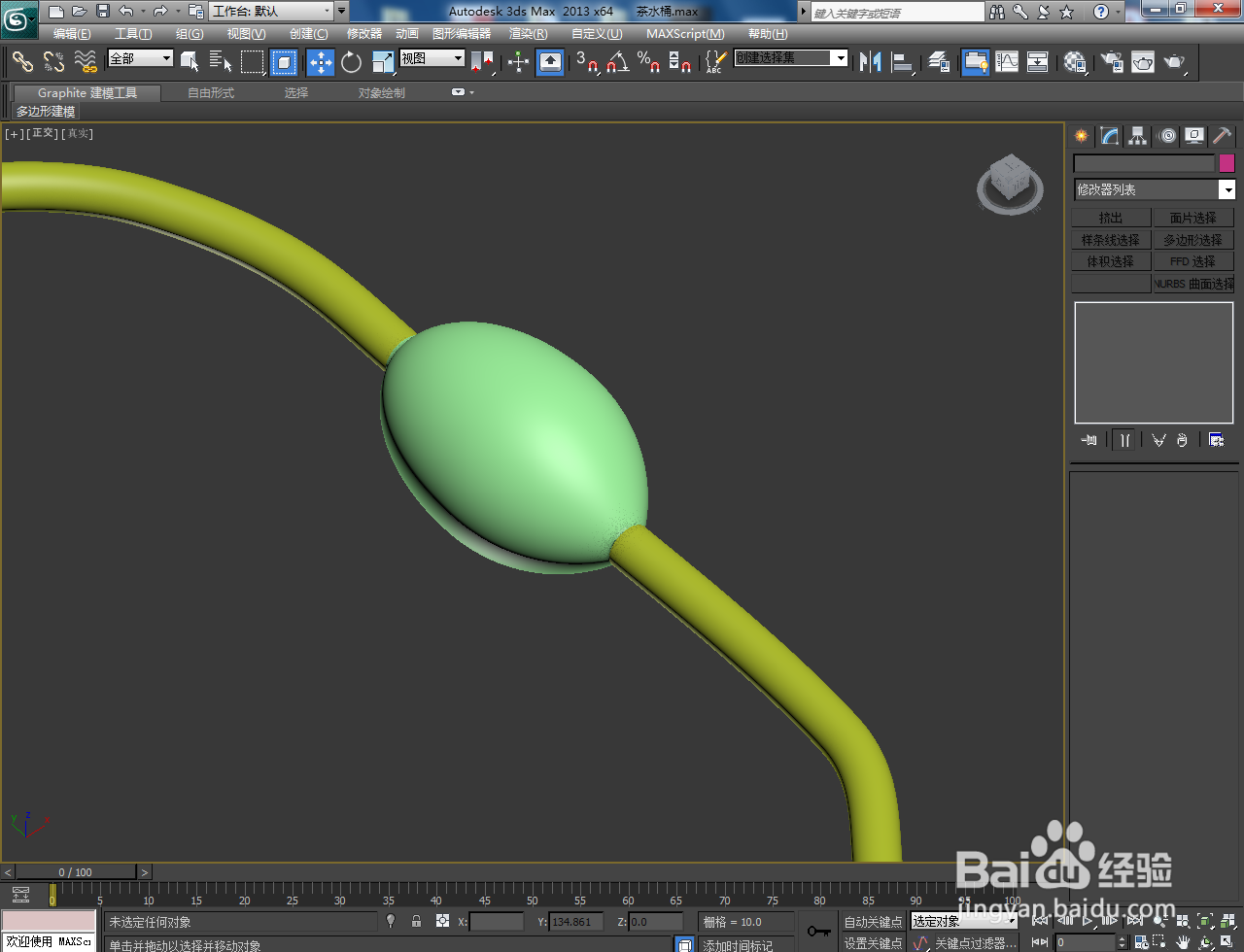1、打开3Dmax2013软件,进入软件工作界面;

2、点击【创建】-【图形嘉滤淀驺】-【线】,按图示绘制出一条多段线后,点击【顶点】图标,按图示对线上的节点进行圆化处理;
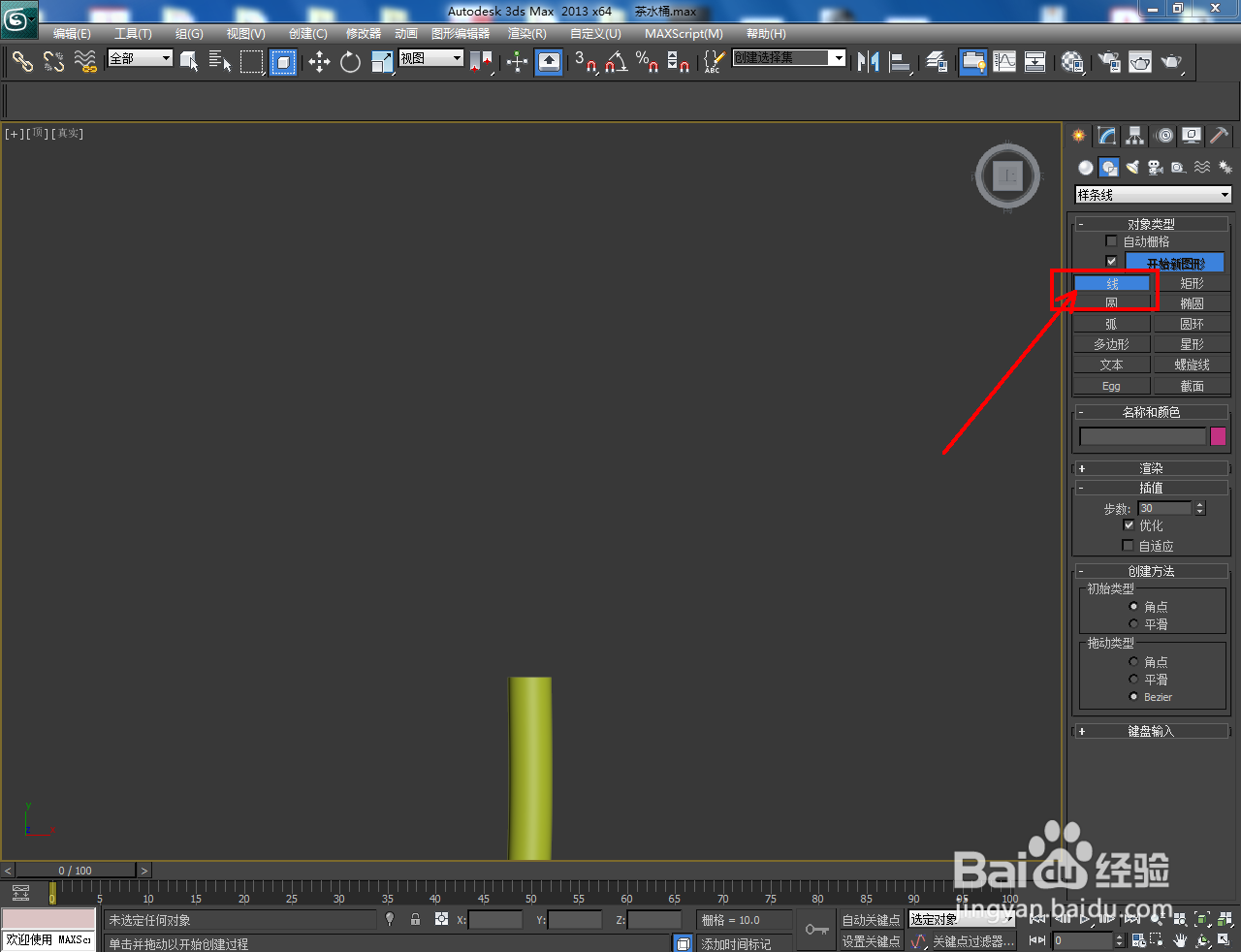
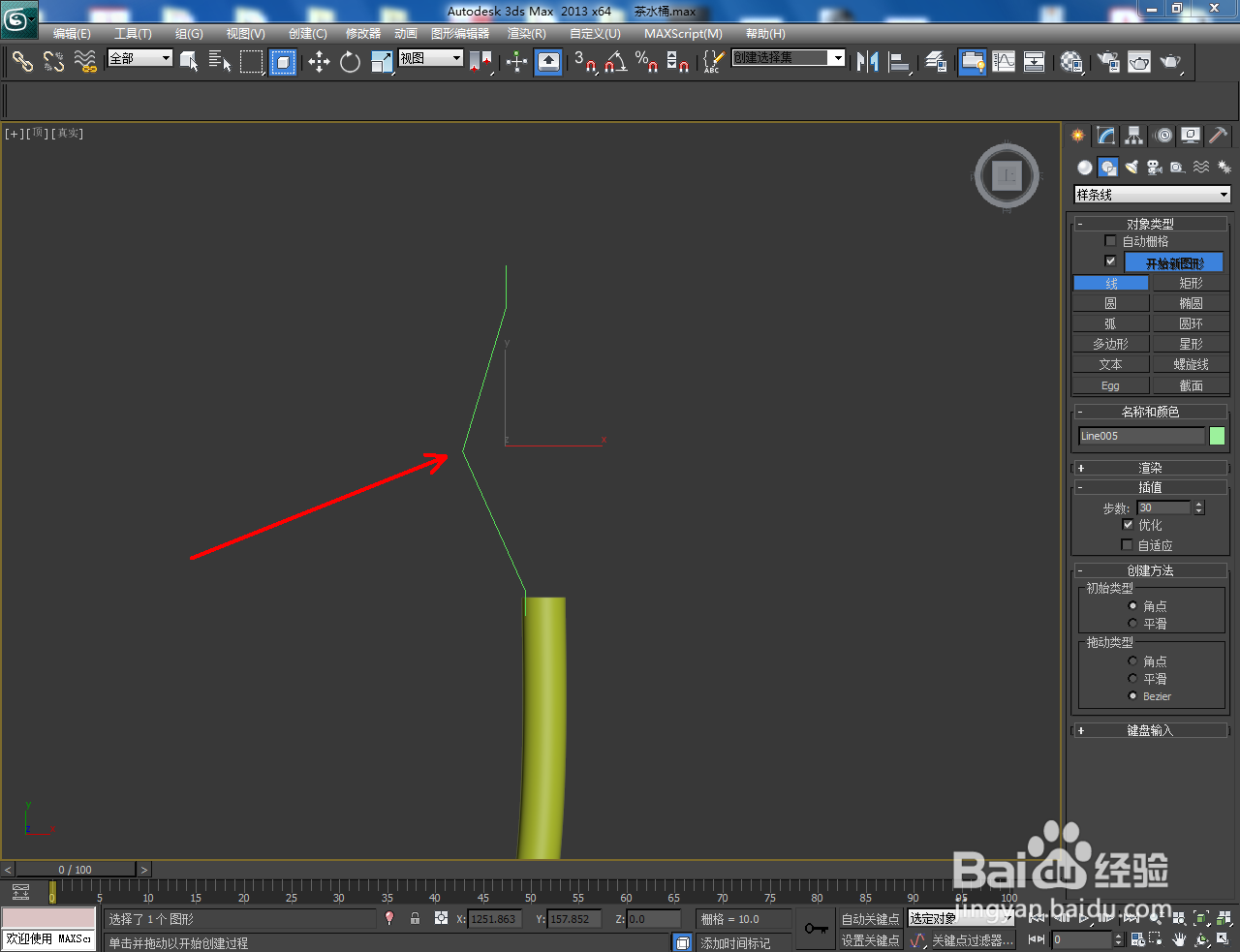
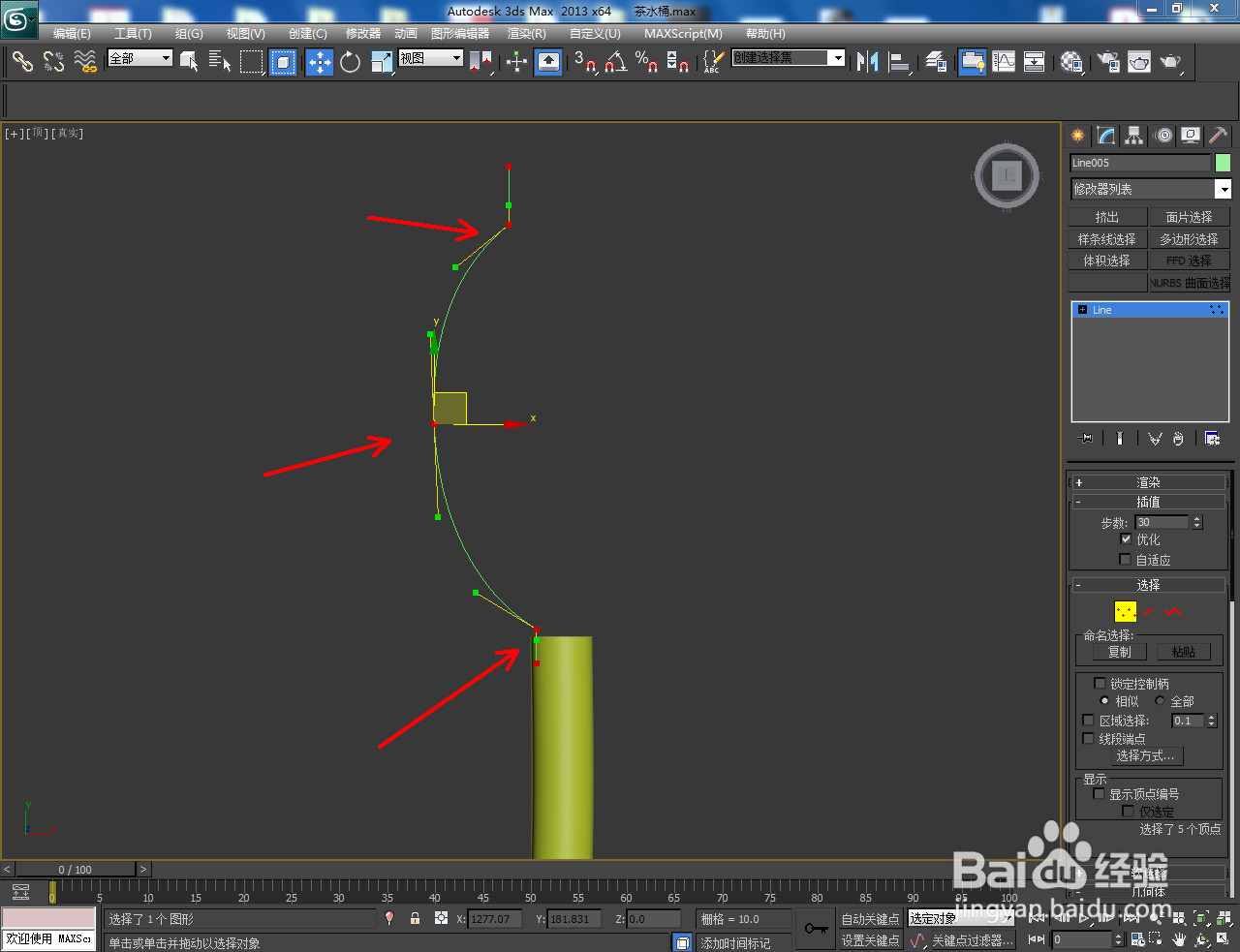
3、点击【样条线】图标,选中图示样条线后,将轮廓参数设置为:1,生成吸水球截面图案(如图所示);

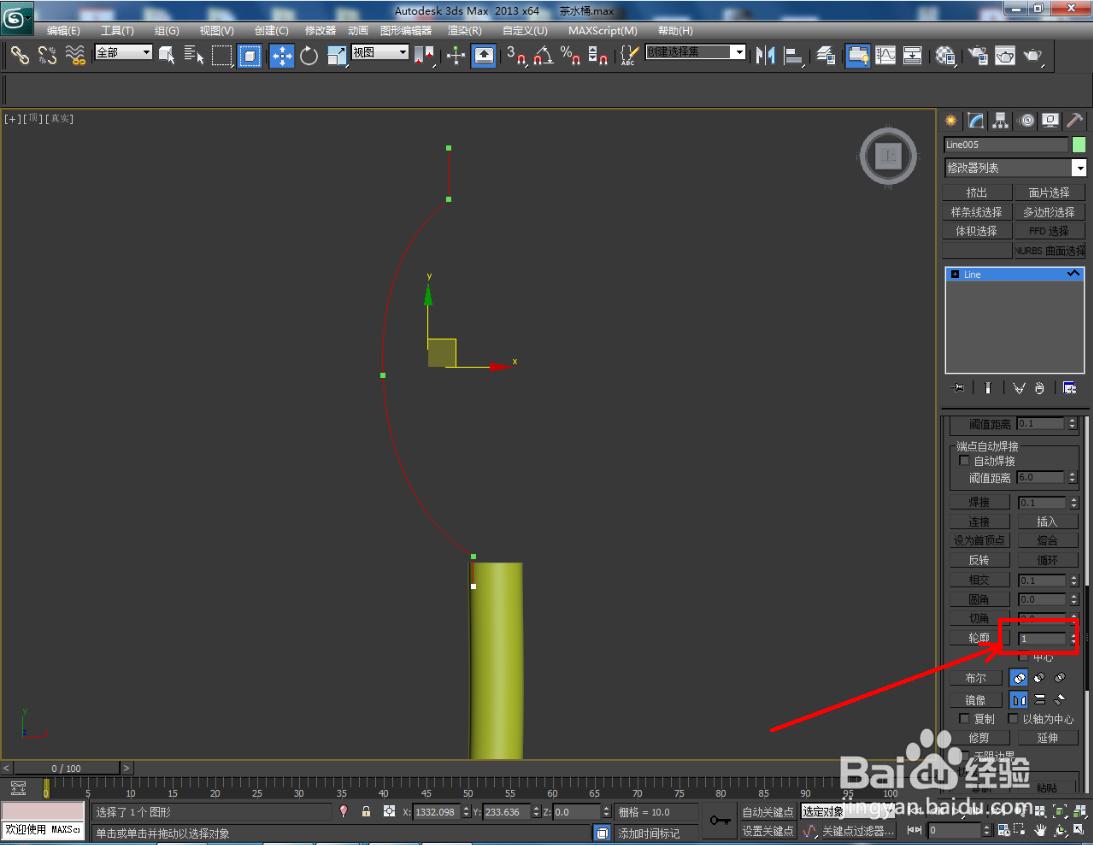
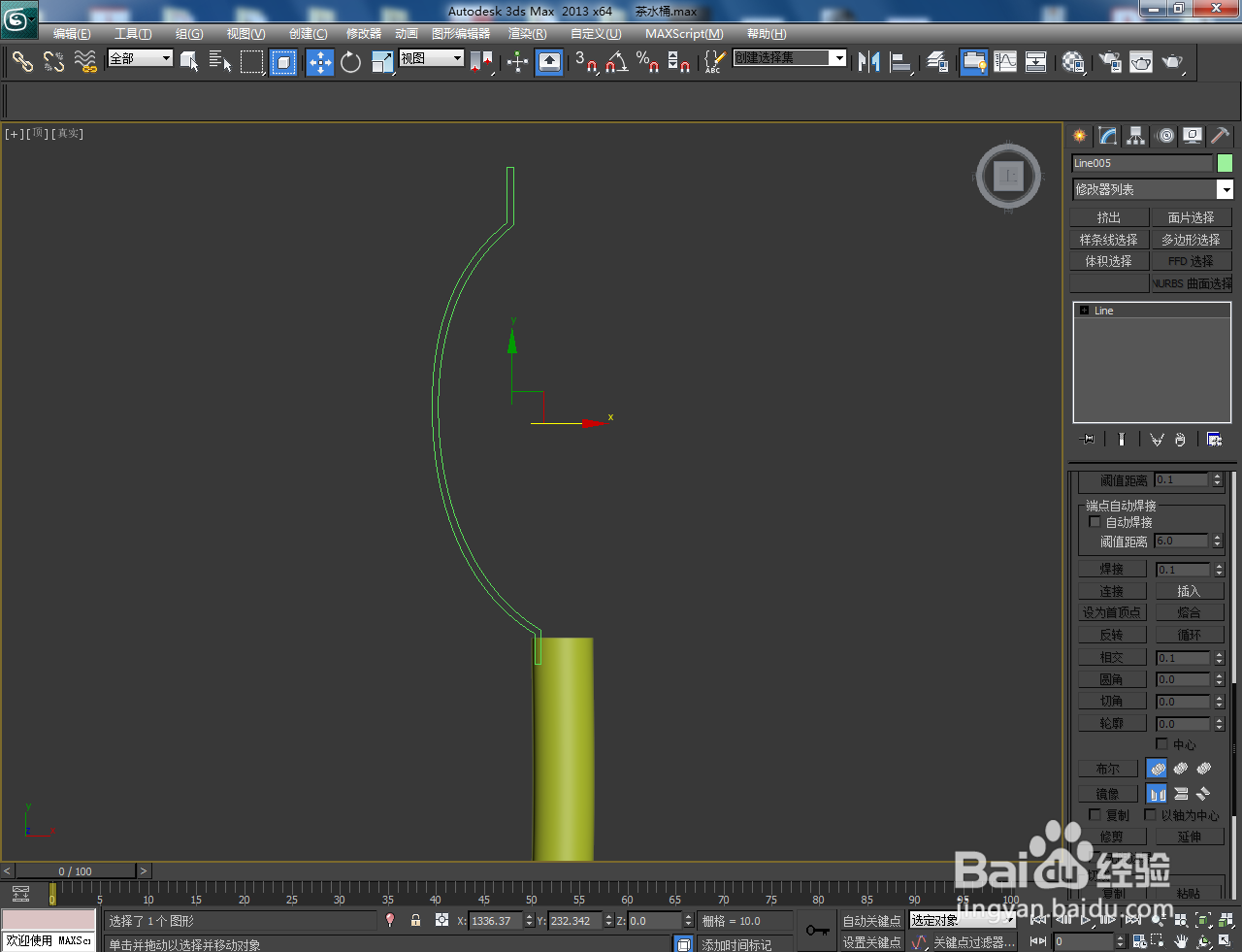
4、选中吸水球截面图案,点击【车削】,勾选【焊接内核】并按图示设置好车削的各个参数,生成茶盘吸水球模型;
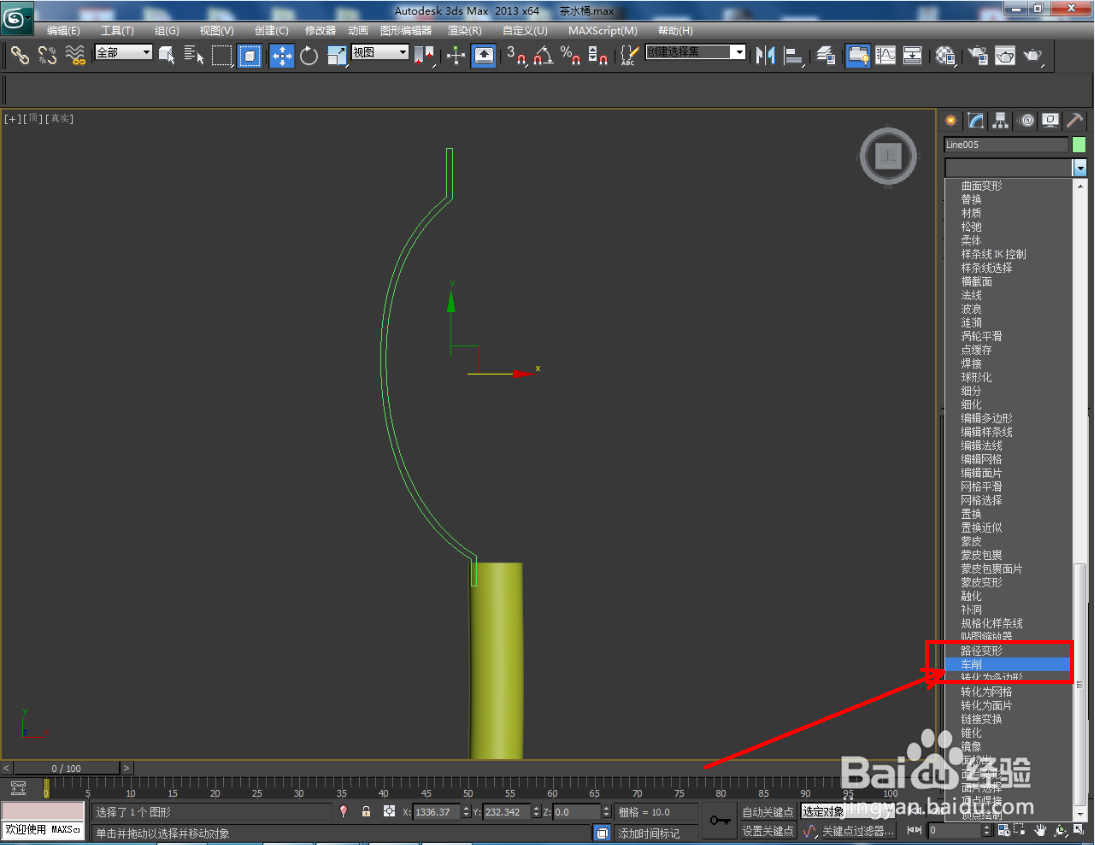



5、选中制作好的吸水球模蕞瞀洒疸型并点击【涡轮平滑】,将平滑次数设置为:2,完成模型的平滑优化处理即可。以上就是关于3Dmax茶盘吸水球制作方法的所有介绍。